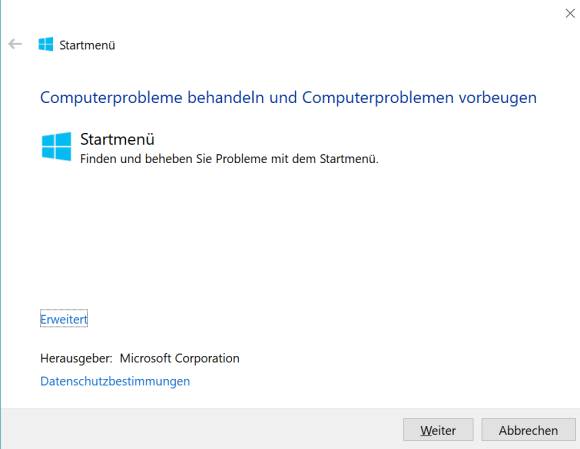Downloads
12.06.2017, 11:04 Uhr
Windows 10: Startmenü reparieren
Auf einmal öffnet sich aus unerfindlichen Gründen das Startmenü unter Windows 10 nicht mehr. Versuchen Sie einmal Folgendes.
Offenbar kommt es immer wieder mal vor, dass sich das Startmenü unter Windows 10 auf einmal nicht mehr öffnet. Man klickt mit der Maustaste auf den Startmenü-Button, aber nichts rührt sich. Auch das Drücken der Windowstaste hilft nicht. Was kann man tun?
Hinweis: Wir beziehen uns auf die Version 1703 und höher. Wenn Sie den Befehl winver ins Cortana-Suchfeld eintippen, können Sie nachschauen, welche Windows-10-Version bei Ihnen installiert ist.
Neustart versuchen
Oft ist ein klemmendes Startmenü bloss auf eine temporäre Ursache zurückzuführen. Dann liegt es vielleicht an einem fehlerhaften Neustart. Die einfachste Lösung besteht darin, den PC einmal herunterzufahren und neu zu starten. Drücken Sie dazu die Tastenkombination Alt+F4 und wählen Sie Neu starten.
Neues Troubleshooter-Tool von Microsoft
Falls das nicht hilft: Microsoft hat seit ein paar Monaten einen eigenen Startmenü-Problemhelfer bereitgestellt. Laden Sie dazu die Datei startmenu.diagrab über unsere Download-Box (unten) herunter.
Erste Schritte: Nachdem Sie die Datei entzippt haben, führen Sie einen Doppelklick auf das Programm startmenu.diagcab aus. Unter dem Eintrag Erweitert stellen Sie sicher, dass die Operation «Reparaturen automatisch anwenden» angehakt ist. Klicken Sie auf den Button Weiter und lassen Sie den Troubleshooter die Systemdateien überprüfen. Wenn es irgendwelche Probleme im Zusammenhang mit dem Startmenü erkennt, wird es automatisch versuchen, diese zu beheben.
Explorer.exe neu starten
Hilft das Reparatur-Tool nicht, kann ein Neustart des Prozesses Explorer.exe helfen: Öffnen Sie dazu den Taskmanager (mittels Ctrl-/Shift-+Esc-Taste). Öffnen Sie den Reiter Prozesse oder Mehr Details. Suchen Sie dort nach dem Prozess Windows Explorer und beenden Sie diesen über die rechte Maustaste. Klicken Sie danach im Task-Manager auf Datei, Neuen Task ausführen. Tippen Sie explorer.exe ein und bestätigen Sie mit der Eingabetaste, um den Prozess neu zu starten.
Kommentare
Es sind keine Kommentare vorhanden.